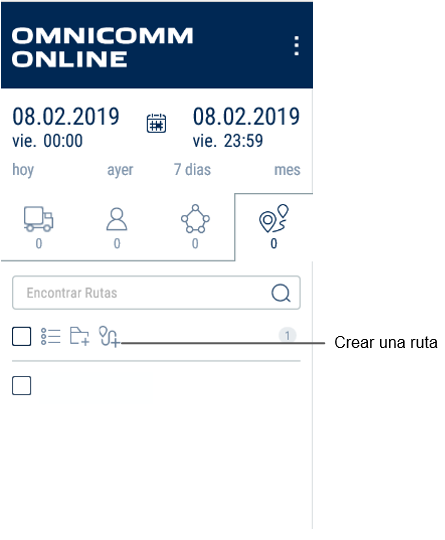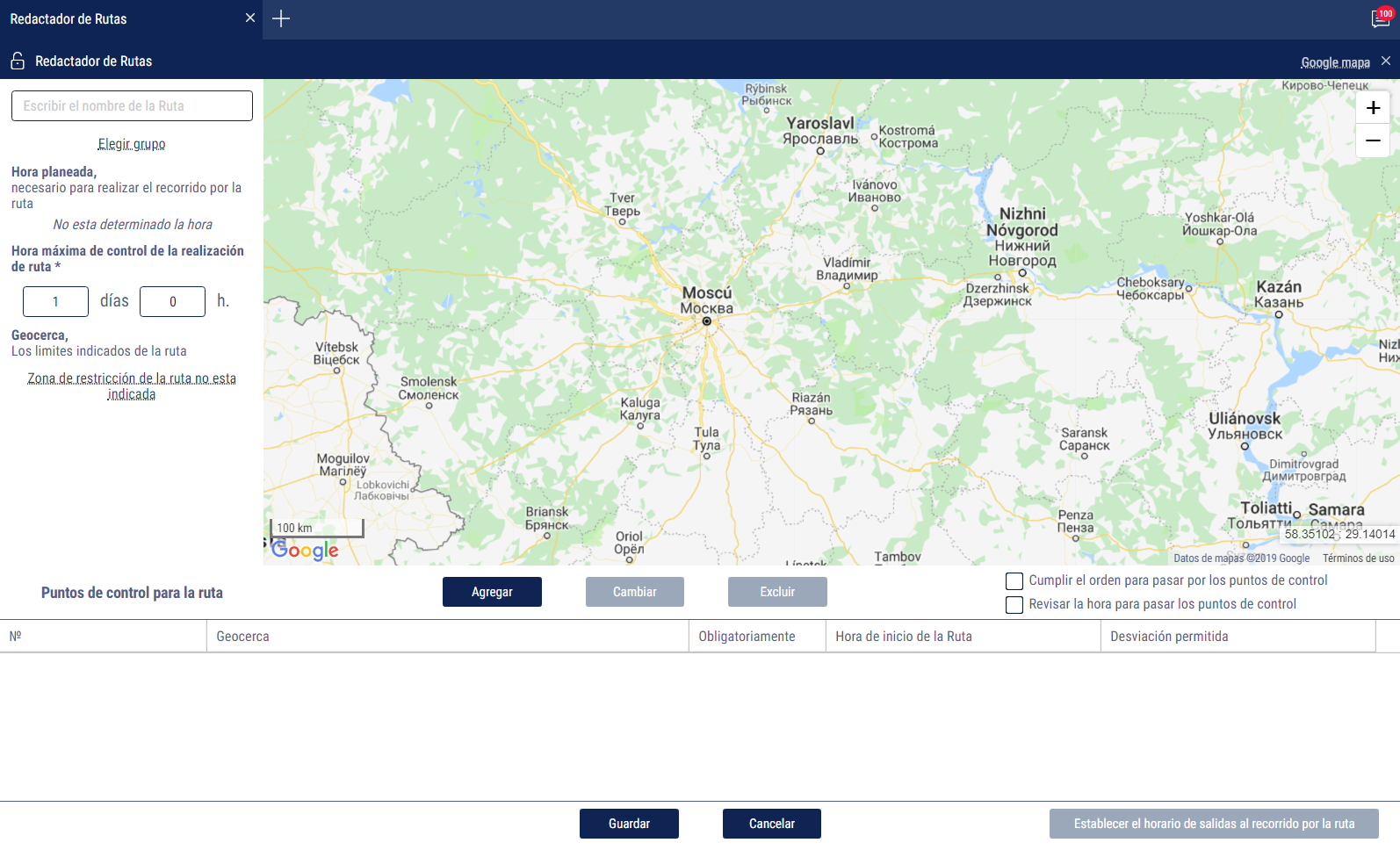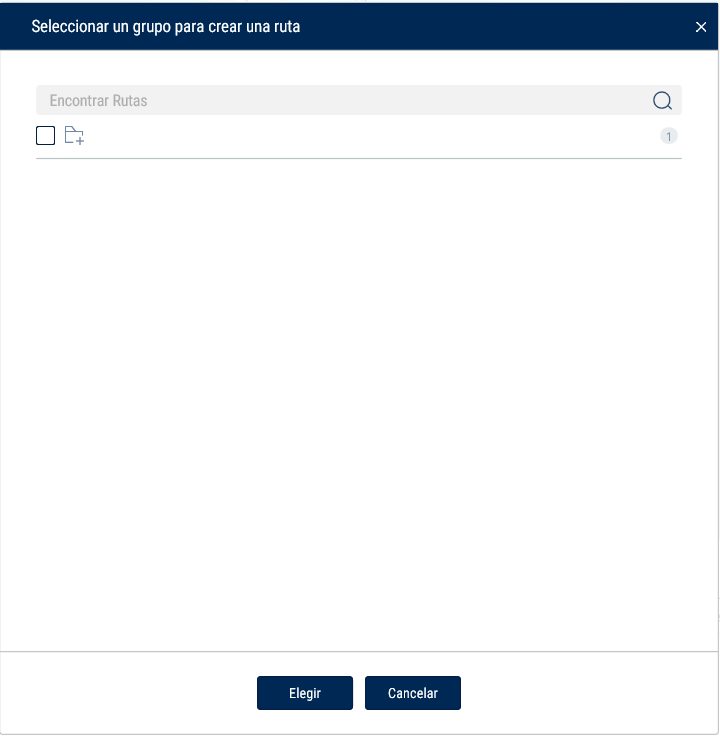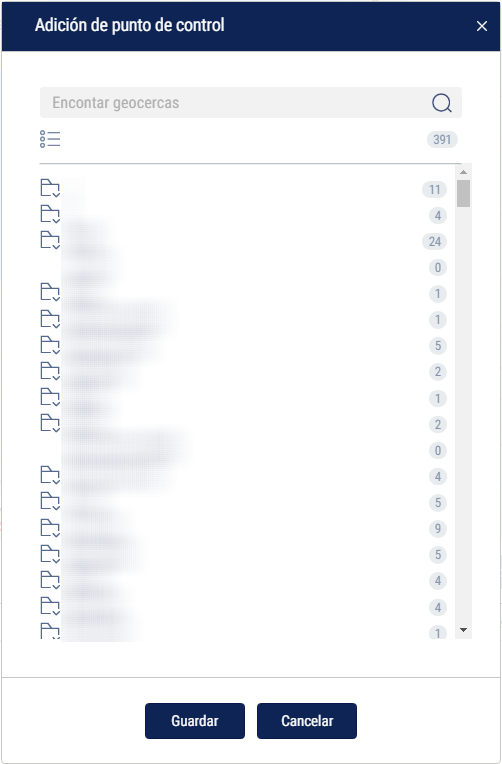Crear una ruta
En la sección “Rutas”, crea un grupo de rutas o seleccione un grupo existente a la que desee agregar la ruta y haga clic en “Crear una ruta”.
Se abrirá la ventana para editar la ruta:
“Nombre” - escriba el nombre de la ruta.
Elija el grupo de rutas que incluirán la ruta creada al hacer clic sobre “Seleccionar el grupo”
“Hora planeada” - el tiempo planeado necesario para completar un recorrido a lo largo de la ruta. El tiempo planeado se calcula automáticamente cuando el tiempo para pasar los puntos de control y el ajuste de los parámetros de una visita planeado están habilitados en la configuración de los puntos de control.
“Hora máxima para completar la ruta” - el tiempo máximo del inicio del recorrido reservado para completar el recorrido. Si durante el curso del tiempo máximo de control de ruta, el recorrido no fue completado, Omnicomm Online detendrá el recorrido y mostrará “Terminado porque la duración máxima de control de ruta ha caducado” en el informe. El tiempo máximo permitido no puede tener un valor inferior al “Tiempo planeado”.
Si es necesario, seleccione la geocerca que limitará la ruta o haga clic en el enlace “Zona de restricción de la ruta no esta indicada”. Si el vehículo abandona la geocerca seleccionada, Omnicomm Online registrará una infracción. En la ventana que se abre, seleccione la geocerca y haga clic en “Guardar”.
Configuración de puntos de control de ruta
“Seguir el orden de los puntos de control” - se indica cuando es necesario comprobar la secuencia de visitas de los puntos de control según el orden especificado en la configuración de ruta. Si la secuencia de los puntos de control no se respeta, los informes muestran una infracción por “Punto de control omitido” u “Orden equivocado de puntos de control”.
“Controlar el momento de visita a los puntos de control” - indica si es necesario comprobar la hora de las visitas a los puntos de control según la hora fijada para la visita desde el inicio del recorrido a lo largo de la ruta, teniendo en cuenta la desviación permisible del tiempo de visita planeado especificado en la configuración de cada punto de control.
Para agregar puntos de control, haga clic en “Añadir” en la ventana del editor de ruta.
“Visita obligatoria” - marque la casilla si es obligatorio tener que visitar este punto. Si el vehículo no visita este punto de control, se exhibirá una infracción en los informes.
“Tiempo planeado de visita desde el inicio del recorrido en la ruta” - el tiempo desde el inicio de la ruta después de lo cual el vehículo debe visitar el punto de control. La configuración sólo se mostrará cuando la opción “Comprobar la hora de visita a los puntos de control” está habilitada y no aparece para la geocerca del inicio de la ruta.
“Desviación permitida del tiempo planeado” - si el vehículo visita los puntos de control dentro del tiempo de desviación permisible de la programación, no se registrará una infracción. La configuración sólo se mostrará cuando la opción “Comprobar la hora de visita a los puntos de control” está habilitada y no aparece para la geocerca del inicio de la ruta.
Pulse el botón “Guardar”. El primer punto de control será la geocerca al inicio de la ruta, el siguiente será añadido a continuación. Cada punto de control que sigue se registrará automáticamente como la geocerca del final de la ruta. El inicio y el final de la ruta son puntos de control obligatorios de la ruta.
Si es necesario añadir puntos de control intermedios, haga clic en el botón “Agregar” y seleccione las geocercas de los puntos de control intermedios. El punto de control agregado se convertirá automáticamente en la geocerca del final de la ruta. Para cambiar el orden de los puntos de control en la lista, utilice los botones Arriba y Abajo.
El cambio de ruta no afectará un recorrido activo. Los cambios de ruta serán efectivos sólo para los recorridos nuevos.
Después de que se guarde la ruta, el botón “Crear un recorrido planeado” se activa. Presione el botón para abrir la ventana para editar un recorrido planeado. Crear un programa de recorrido para supervisar el movimiento de vehículos a lo largo de la ruta.